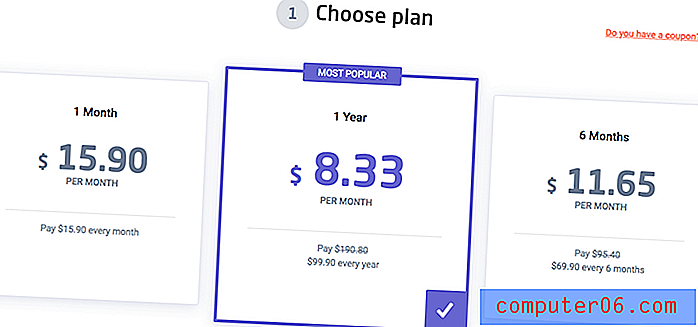İPhone Mail'e “Tüm Gönderilenler” Klasörü Ekleme
Bir iPhone'dan e-posta göndermek çok yaygın bir iştir ve büyük olasılıkla bunu mesajın sonunda "iPhone'umdan Gönderildi" imzası içeren mesajlarla görmüşsünüzdür. (Beğenmediyseniz, bu imzayı kendi iPhone'unuzdan kurtarabilirsiniz.) Ancak iPhone'unuza gönderdiğiniz e-posta mesajlarını bulmak, özellikle cihazınızda birden fazla e-posta hesabınız varsa ve mesaj göndermek için hangi hesabı kullandığınızdan emin olun.
Neyse ki, iPhone'daki Mail uygulamasında, gönderilen tüm e-posta mesajlarını cihazınızda saklayan bir "Tüm Gönderilenler" klasörü vardır, ancak genellikle birçok iPhone'da varsayılan olarak gizlidir. Aşağıdaki eğitimimiz, bu klasörü nerede bulacağınızı ve ekleyeceğinizi göstererek iPhone'unuzda gönderilen tüm e-postalara hızlı bir şekilde erişebilmenizi sağlayacaktır.
İPhone'daki Mail Uygulamasında “Tüm Gönderilenler” Klasörünü Edinin
Bu makaledeki adımlar iOS 8.4'te bir iPhone 6 Plus ile yazılmıştır. Aynı adımlar, iOS 7 veya sonraki sürümlerini kullanan diğer iPhone modelleri için de geçerlidir.
- 1. Adım: Posta uygulamasını açın.
- Adım 2: Ekranın sol üst köşesindeki Posta Kutuları düğmesine dokunun.
- Adım 3: Ekranın sağ üst köşesindeki Düzenle düğmesine dokunun.
- Adım 4: Aşağı kaydırın ve Tüm Gönderilenler'in solundaki daireye dokunun, ardından ekranın sağ üst köşesindeki Bitti düğmesine dokunun.

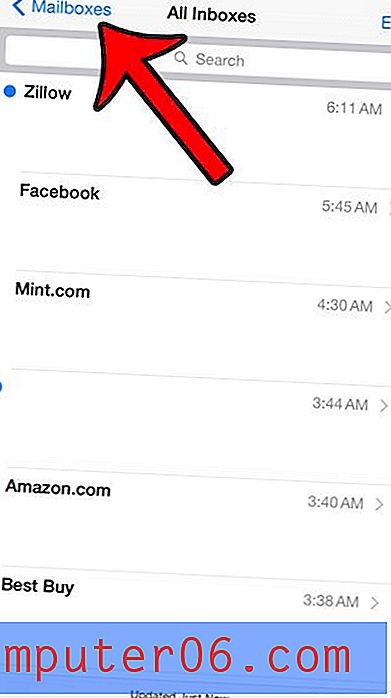
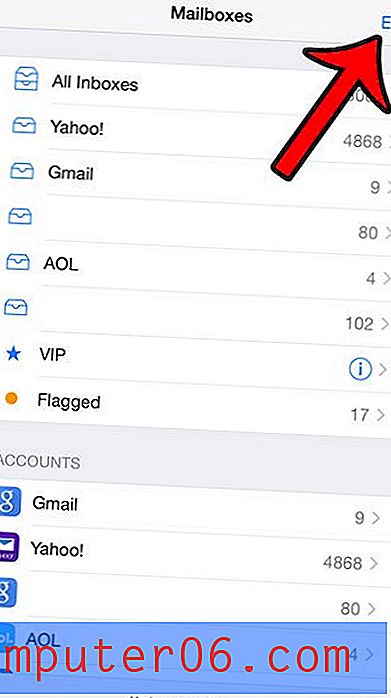
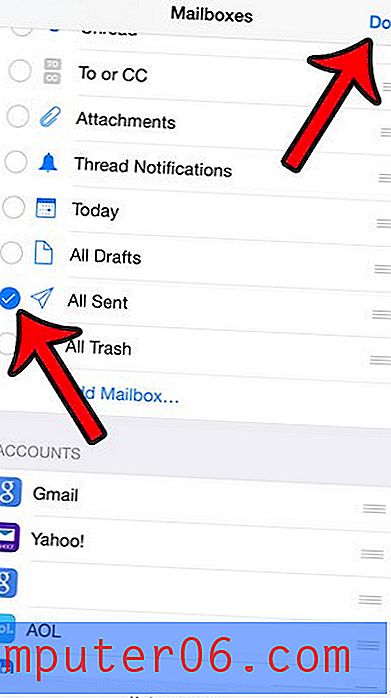
Artık aşağıdaki resimde olduğu gibi Posta Kutuları menüsünde Tüm Gönderilenler klasörünüz olmalıdır. Bu klasörü açarsanız, cihazınızdaki IMAP e-posta hesaplarından gönderilen tüm iletileri ve iPhone'dan POP3 posta hesapları aracılığıyla gönderilen tüm iletileri görürsünüz.
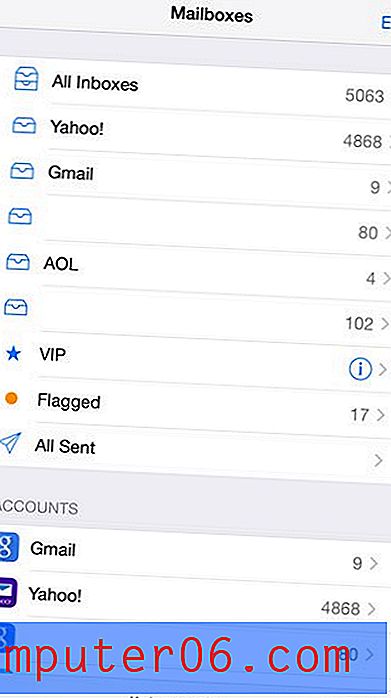
İPhone'unuzda yapılandırılmış ancak artık kullanmadığınız bir e-posta hesabı var mı? Bir e-posta hesabını iPhone'unuzdan silebilir, böylece cihazınızdaki o hesaba mesaj almayı durdurabilirsiniz.